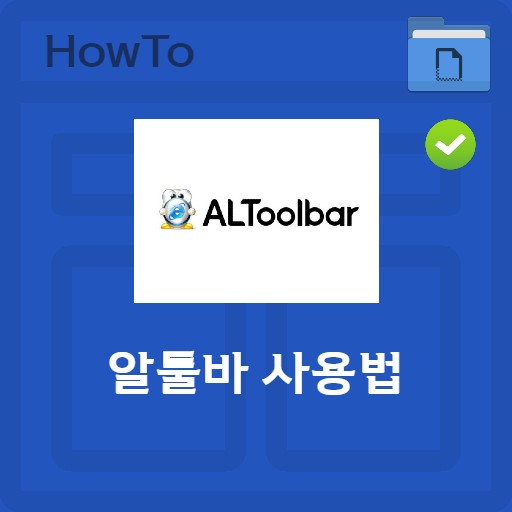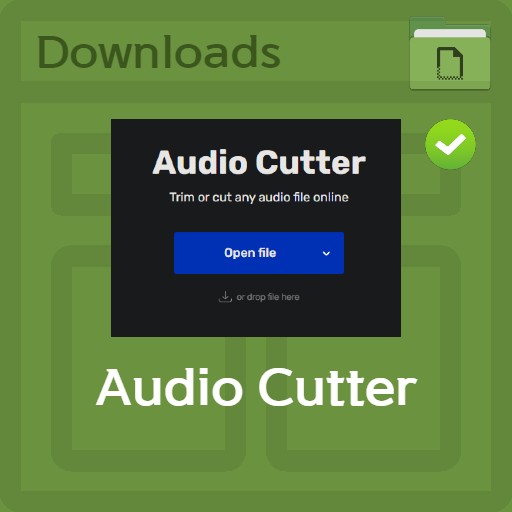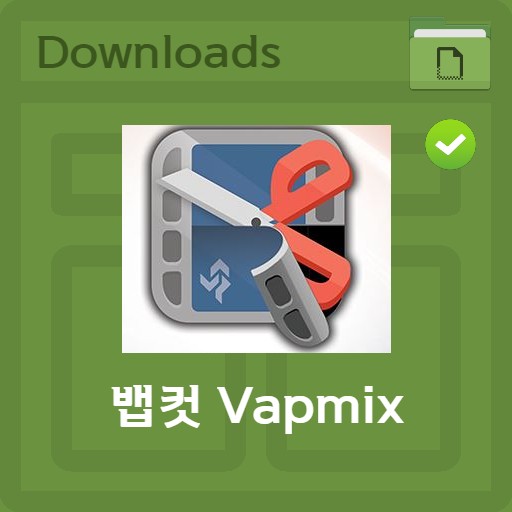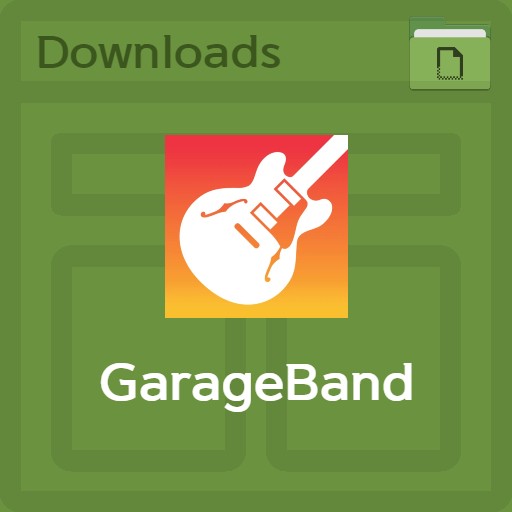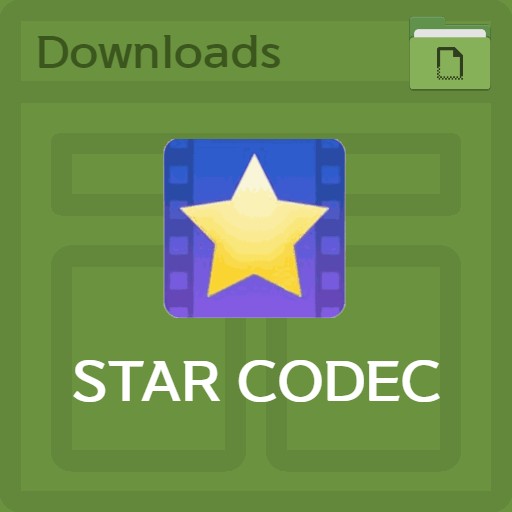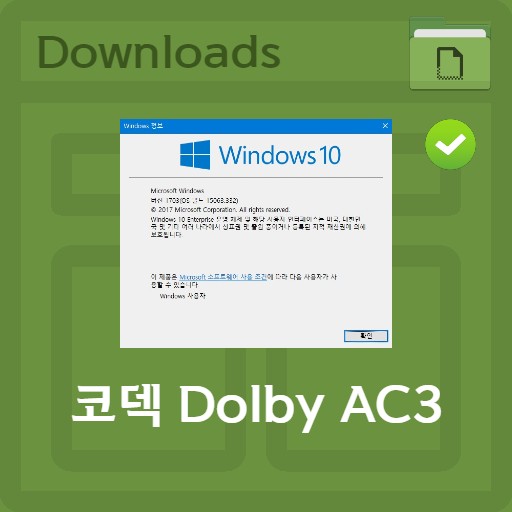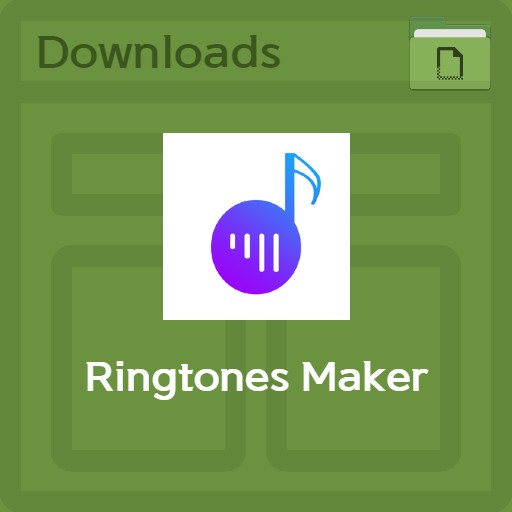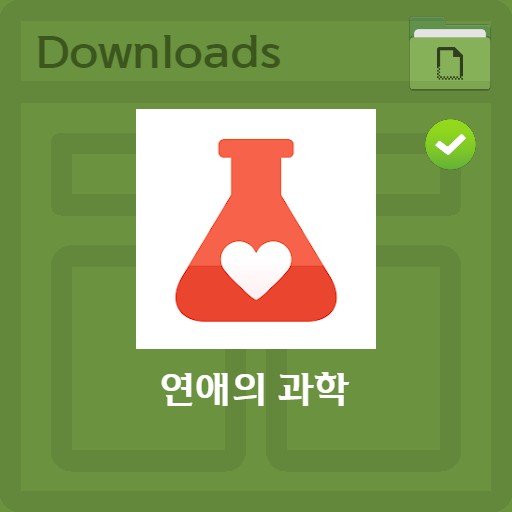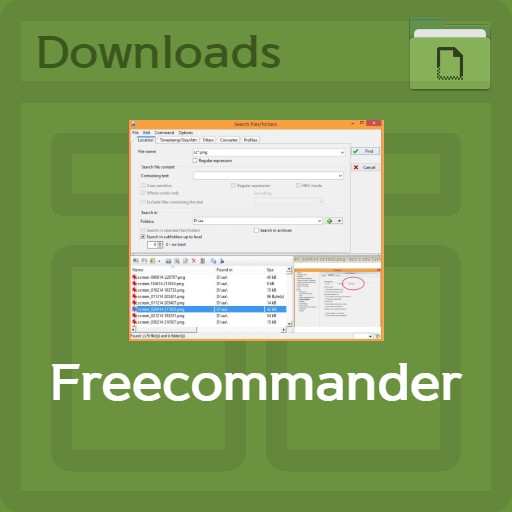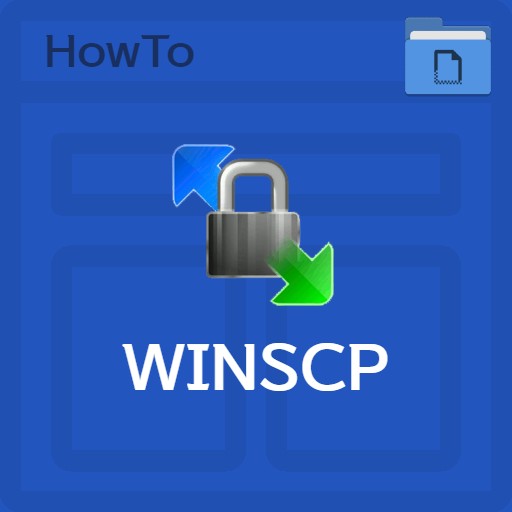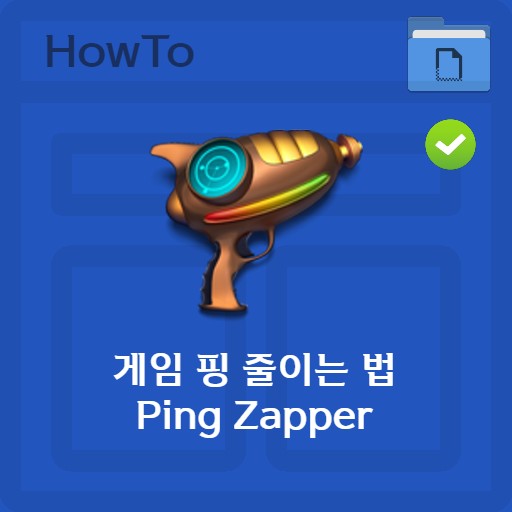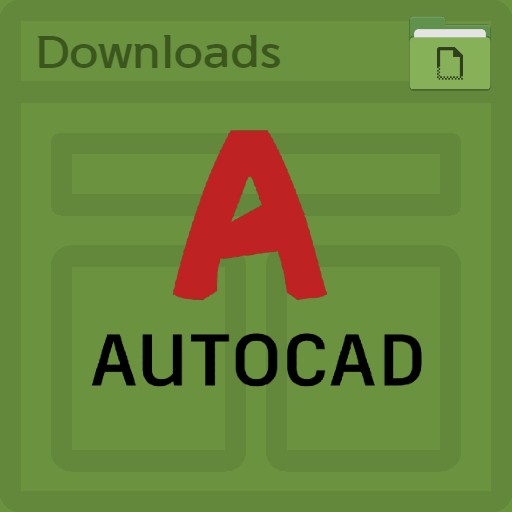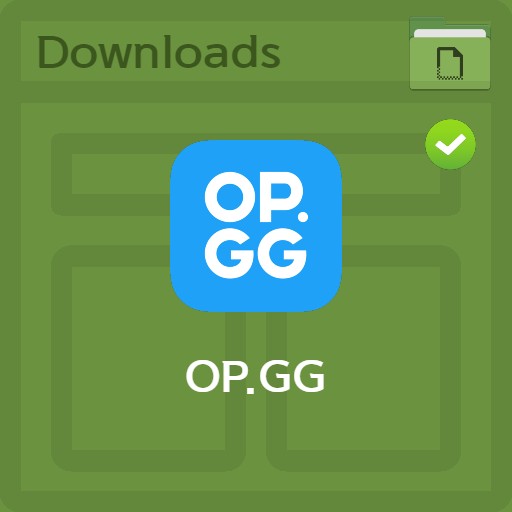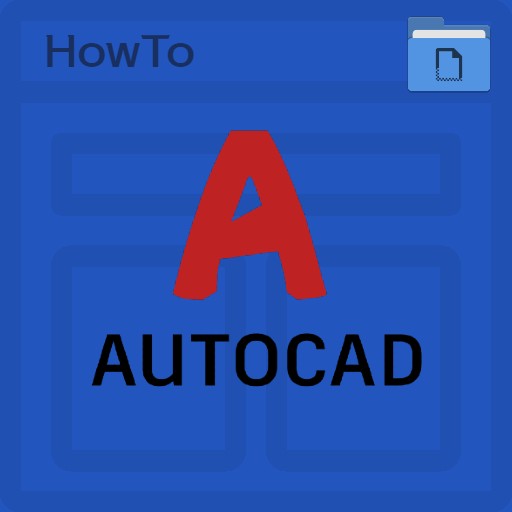সুচিপত্র
আসুন জেনে নিই কিভাবে আইফোন দিয়ে রিংটোন বানাতে হয়। অ্যান্ড্রয়েডের বিপরীতে, আপনাকে আইটিউনস ব্যবহার করতে হবে বা নিজের তৈরি করতে হবে। আইফোনের জন্য, m4r ফাইলগুলি রিংটোন এবং অ্যালার্ম হিসাবে ব্যবহৃত হয়। ফাইল এক্সটেনশন .m4r এর সাহায্যে, আপনি যে বিভাগটি রিংটোন বানাতে চান তা সহজেই নির্ধারণ করতে পারেন এবং আপনি mp3cut.net-এ অডিও কাটার ফাংশন ব্যবহার করে একটি ফেইড-আউট বা ফেড-ইন ফাংশন সহ একটি সাউন্ড সোর্স ফাইল তৈরি করতে পারেন। বিকল্পভাবে, আপনি শব্দ উৎসের বিভাগ সেট করতে অ্যাপ স্টোরে গ্যারেজ ব্যান্ড ব্যবহার করতে পারেন, তারপর এটিকে একটি রিংটোনে পরিণত করুন এবং সন্নিবেশ করুন। নীচে, আমরা বিভিন্ন পদ্ধতির মাধ্যমে ক্রমানুসারে একটি রিংটোন কীভাবে প্রয়োগ করতে হয় তা দেখব।
পদ্ধতি 1। একটি শব্দ উৎস m4r ফাইল তৈরি করুন
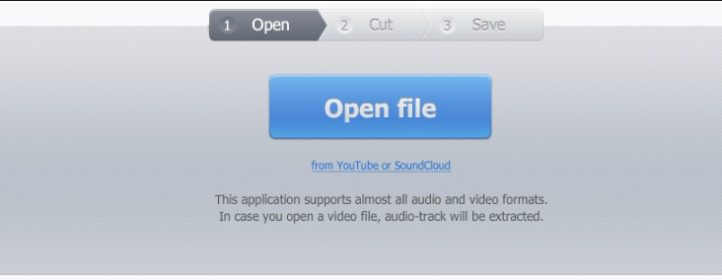
অডিও কাটার | শব্দ উৎস দিয়ে m4r ফাইল তৈরি করুন
কিভাবে অডিও কাটার ওপেন ফাইল ব্যবহার করবেন অডিও কাটার m4r ফাইল তৈরি করা সহজ করে তোলে। এটি সুবিধাজনক এবং ব্যবহার করা সহজ, তবে আপনি যদি আইটিউনস ব্যবহার করতে না চান তবে দয়া করে পদ্ধতি 2 দেখুন।
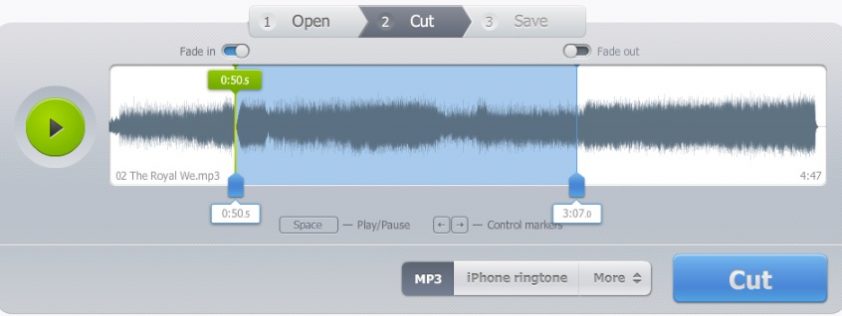
অডিও কাটার | m4r ফাইল সম্পাদনা
অডিও কাটারে একটি শব্দ উত্স সম্পাদনা করার সময়, আপনি শব্দ উত্সের একটি অংশ কাটতে পারেন বা শুরুতে এবং শেষে একটি ফেড-ইন বা ফেইড-আউট প্রভাব যুক্ত করতে পারেন৷ পছন্দসই বিভাগ নির্বাচন করুন.
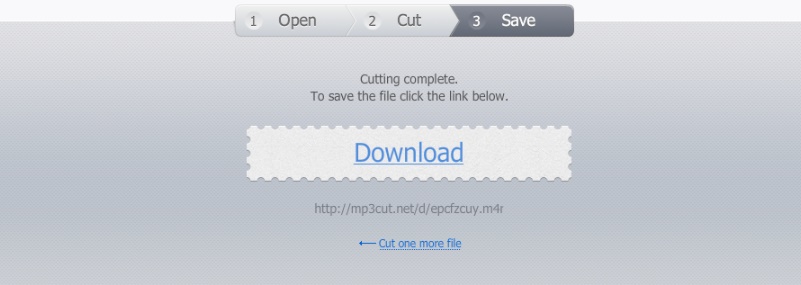
অডিও কাটার | m4r ফাইল ডাউনলোড
সম্পাদনা সম্পূর্ণ হওয়ার পরে, .m4r ফাইলটি ডাউনলোড করতে ডাউনলোড বোতামে ক্লিক করুন। আপনি যদি m4r ফাইলটি iTunes এ রাখেন, তাহলে আপনি এটিকে অ্যালার্ম বা রিংটোন হিসেবে ব্যবহার করতে পারেন।
পদ্ধতি 2। রেকর্ড ফাংশন সহ m4r তৈরি করুন
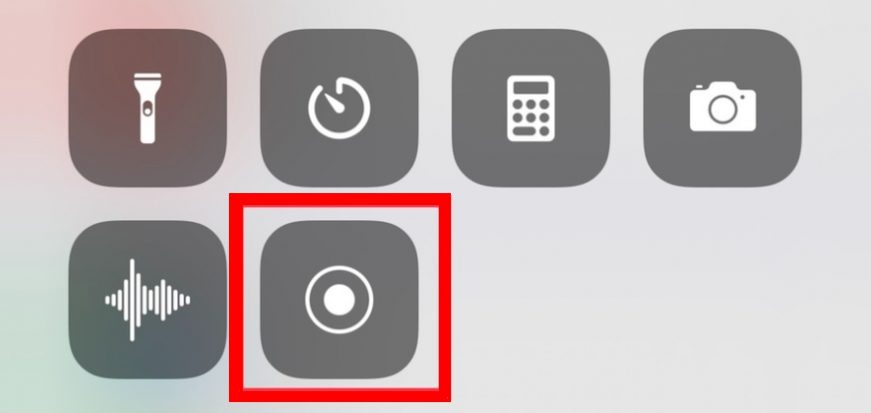
ভিডিও চালানোর পরে রেকর্ডিং ফাংশন ব্যবহার করে
দ্বিতীয় উপায় হল আইফোনের রেকর্ড বা রেকর্ড ফাংশন ব্যবহার করা। ফাংশন স্ক্রীনে কল করুন এবং রেকর্ডিং শুরু করুন, এবং তারপর সঙ্গীত রেকর্ড করতে YouTube বা একটি শব্দ উৎস চালান, এবং আপনি এটি একটি সাউন্ড ফাইল হিসাবে সংরক্ষণ করতে পারেন।
গ্যারেজ ব্যান্ড ব্যবহার
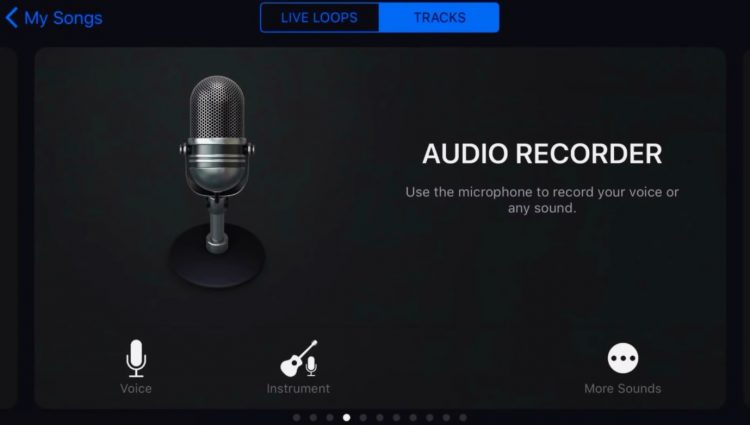
অডিও রেকর্ড ভয়েস নির্বাচন করুন
ভিডিও সহ শব্দের উৎস সুরক্ষিত করা হয়েছে। এর পরে, গ্যারেজ ব্যান্ড চালু করুন এবং অডিও রেকর্ড থেকে ভয়েস নির্বাচন করুন। এর মাধ্যমে, আপনি শুধুমাত্র শব্দ উৎস বের করতে পারবেন এবং আপনার ফাইল সুরক্ষিত করতে পারবেন।
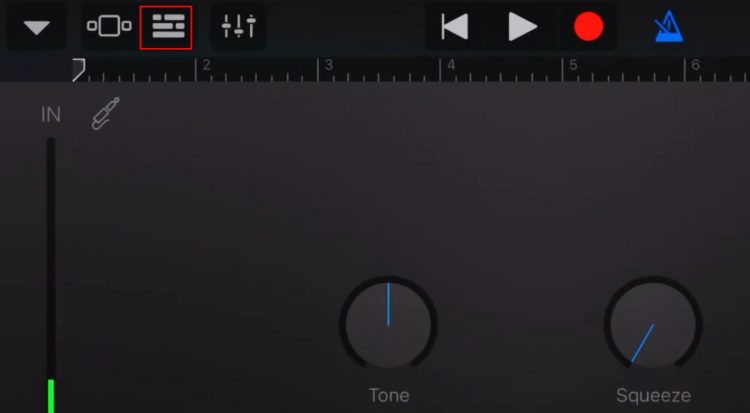
সাউন্ড রেকর্ডিং এডিটিং সেটিংস
এর শব্দ রেকর্ডিং এবং সম্পাদনা সেট আপ করা যাক. শুধু উপরে টাইমলাইন ট্যাব নির্বাচন করুন. তারপর ওয়ালপেপার একটি টাইমলাইনে পরিবর্তিত হবে।
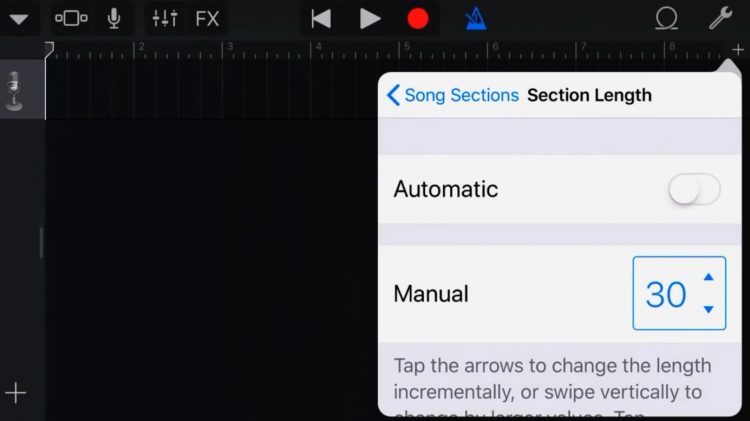
শব্দ বিভাগের দৈর্ঘ্য চয়ন করুন
তারপরে আপনি উপরের ডান কোণায় + বোতাম টিপে গান বিভাগে বিভাগের দৈর্ঘ্য নির্বাচন করতে পারেন। অনুগ্রহ করে ম্যানুয়ালি (29)30 নির্বাচন করুন। (আপনি যদি প্রায় 1 মিনিটের দীর্ঘ সময়ের জন্য শব্দের উত্সটি ব্যবহার করতে চান তবে আপনাকে একটি m4r তৈরি করতে হবে, যা পদ্ধতি 1, এবং iTunes ব্যবহার করুন৷)
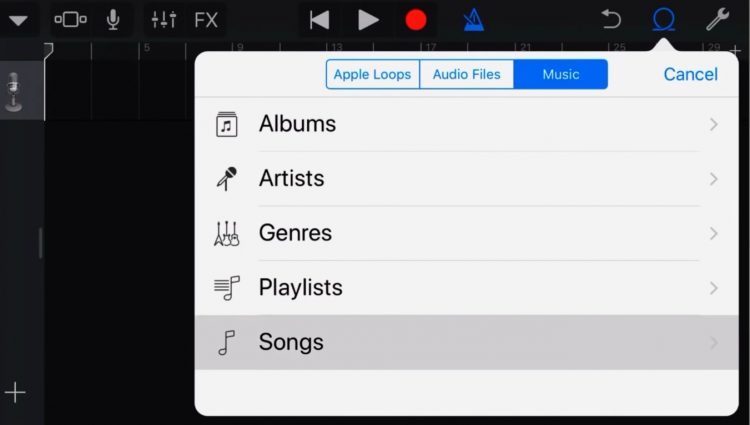
একটি শব্দ উৎস চয়ন করুন
আপনি ট্র্যাক সঙ্গীত রাখতে পারেন. আপনার অ্যালবামে উপাদান অনুসন্ধান করুন বা একটি সঙ্গীত ফাইল খুলুন এবং টাইমলাইনে টাইপ করুন।
আপনার ফোনে রিংটোন সেট করুন
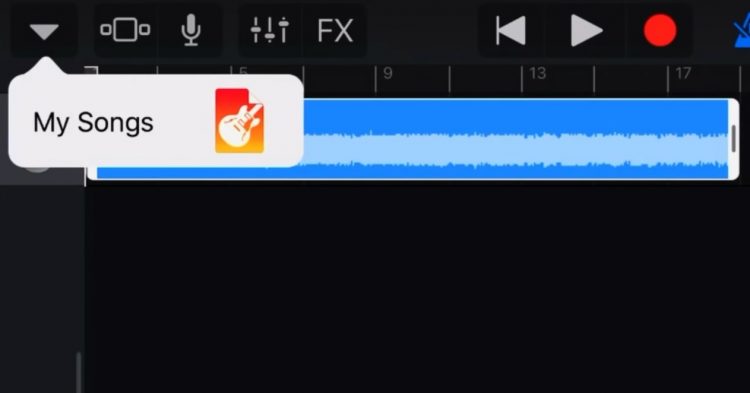
সেট সঙ্গীত নির্বাচন করুন
আপনি যদি ব্যাকগ্রাউন্ডটি দেখেন তবে শব্দের উত্সটি টাইমলাইনে প্রবেশ করানো হয়েছে। আপনি বিভাগ সহ নিষ্কাশিত শব্দ উত্সটি সূক্ষ্মভাবে সেট করতে পারেন, তাই সেট করার পরে, রিংটোন নির্বাচন করতে নীচের তীর টিপুন এবং তারপরে আমার গান নির্বাচন করুন৷ দেখা যাবে আমার গান তৈরি হয়েছে। সঙ্গীত সংরক্ষণ করা হয়.
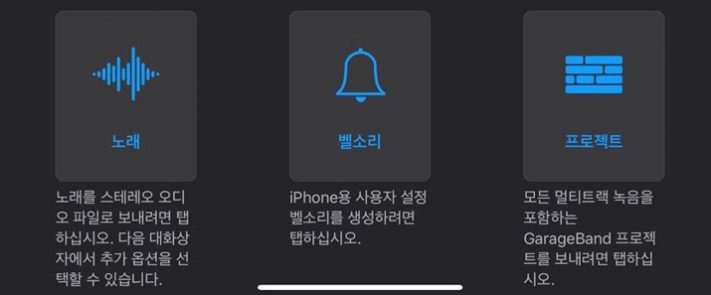
একটি রিংটোন আইটেম চয়ন করুন
এর পরে, নীচের ‘শেয়ার’ বোতামটি দেখতে মাই গান টিপুন এবং ধরে রাখুন৷ উপরের মত, আপনি একটি গান বা একটি রিংটোন নির্বাচন করতে পারেন, কিন্তু আমরা ‘রিংটোন’ নির্বাচন করি কারণ আমাদের একটি রিংটোন তৈরি করতে হবে।
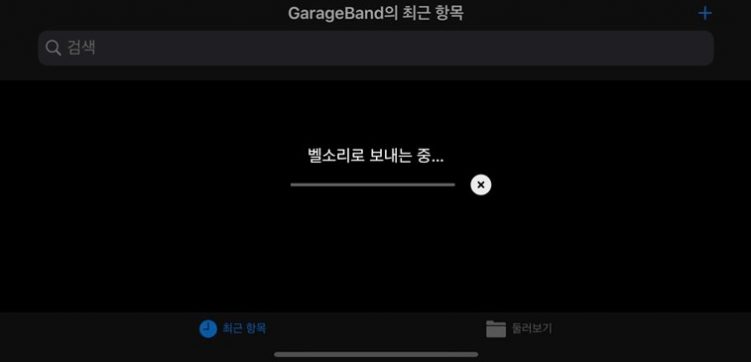
রিংটোন হিসাবে সংরক্ষণ করুন
আপনি শেয়ার > ‘রিংটোন’ বোতামে ক্লিক করলে, আপনি পরে ‘রিংটোন হিসেবে পাঠানো’ চেক করতে পারেন।

রিংটোন এবং অন্যান্য শব্দ সেট করুন
একবার রিংটোন আইটেম পাঠানো হলে, আপনি এখানে স্ট্যান্ডার্ড রিংটোনের মতো ডিফল্ট সেটিংস নির্বাচন করতে পারেন। আপনি যদি এটি না চান, শুধু সম্পন্ন ক্লিক করুন.
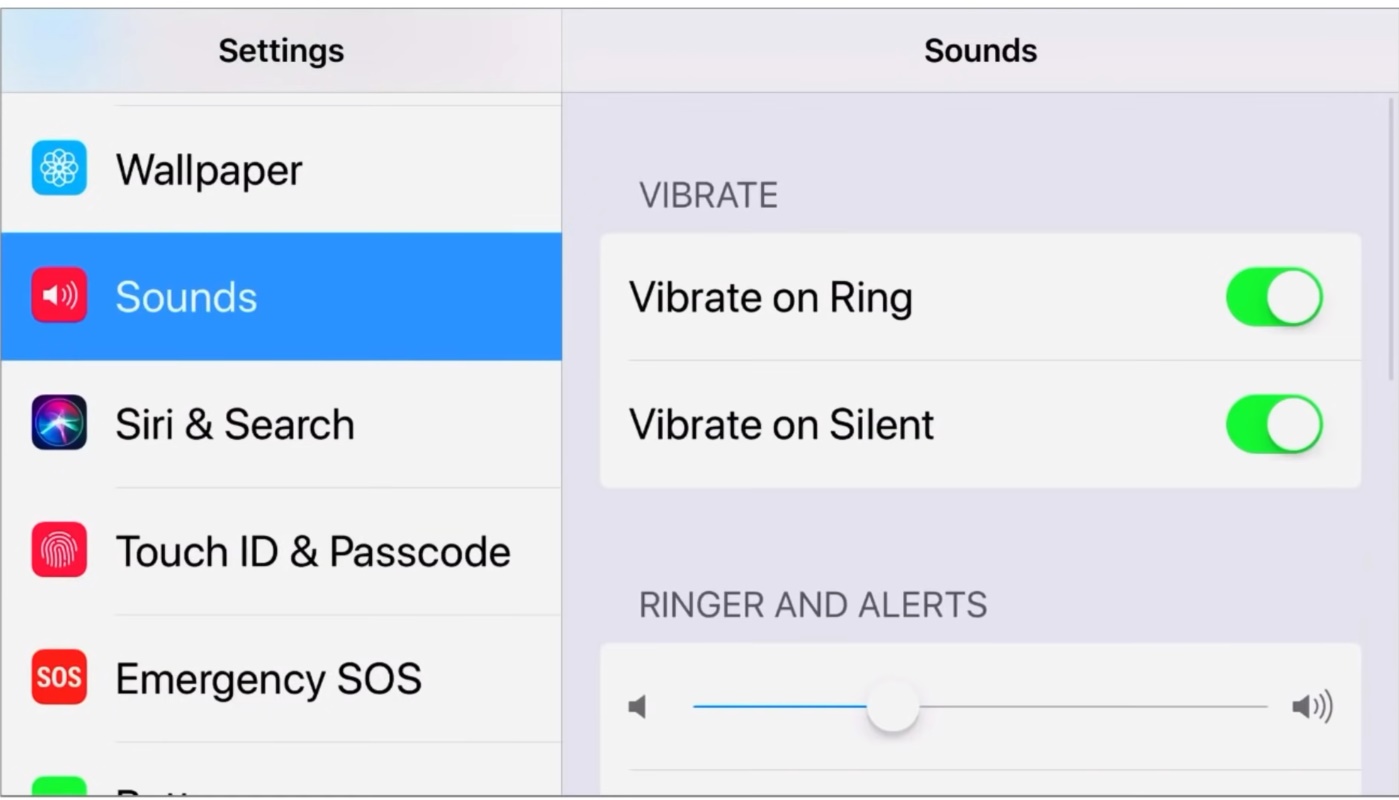
রিংটোন চেক করুন
আপনি যদি রিংটোন চেক করতে সেটিংস > সাউন্ডে যান, আপনি একটি রিংটোন নির্বাচন করতে পারেন বা অ্যালার্মে দেখা যায় এমন ফাইলগুলি পরীক্ষা করতে পারেন৷ বিস্তারিত সেটিংস সম্পূর্ণ করুন.
FAQ
গ্যারেজ ব্যান্ডে ভিডিও রেকর্ডিং ফাংশন ব্যবহার করে একটি সাউন্ড সোর্স সুরক্ষিত করার পরে, আপনি মিউজিকটিকে একটি ট্র্যাকের মধ্যে রাখতে পারেন এবং এটি একটি রিংটোন হিসাবে বের করতে পারেন৷ কিভাবে একটি শব্দ উৎস সুরক্ষিত করতে হয় বা কিভাবে এটি সেট আপ করতে হয় তার বিশদ বিবরণের জন্য অনুগ্রহ করে পাঠ্যটি পরীক্ষা করুন৷
একটি দীর্ঘ রিংটোন বা অ্যালার্ম তৈরি করতে, আপনাকে একটি m4r ফাইল তৈরি করতে হবে। এটি আইটিউনস ব্যবহার করার একটি উপায়, এবং আপনি সহজেই অডিও কাটার ব্যবহার করে m4r ফাইল তৈরি করতে পারেন।
একটি মোবাইল ফোনে আইফোন সঙ্গীত রাখার দুটি উপায় রয়েছে, হয় iTunes ব্যবহার করে বা শব্দের উত্স সুরক্ষিত করতে একটি ভিডিও রেকর্ড করে৷ এটি একটি রিংটোন বা অ্যালার্ম হিসাবে সুরক্ষিত করতে, আপনি একটি গ্যারেজ ব্যান্ড ব্যবহার করতে পারেন বা একটি m4r ফাইল তৈরি করে এটি ব্যবহার করতে পারেন৷